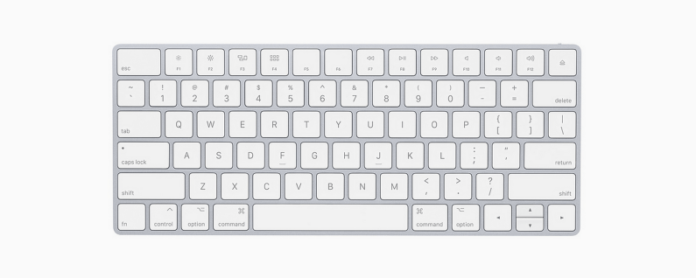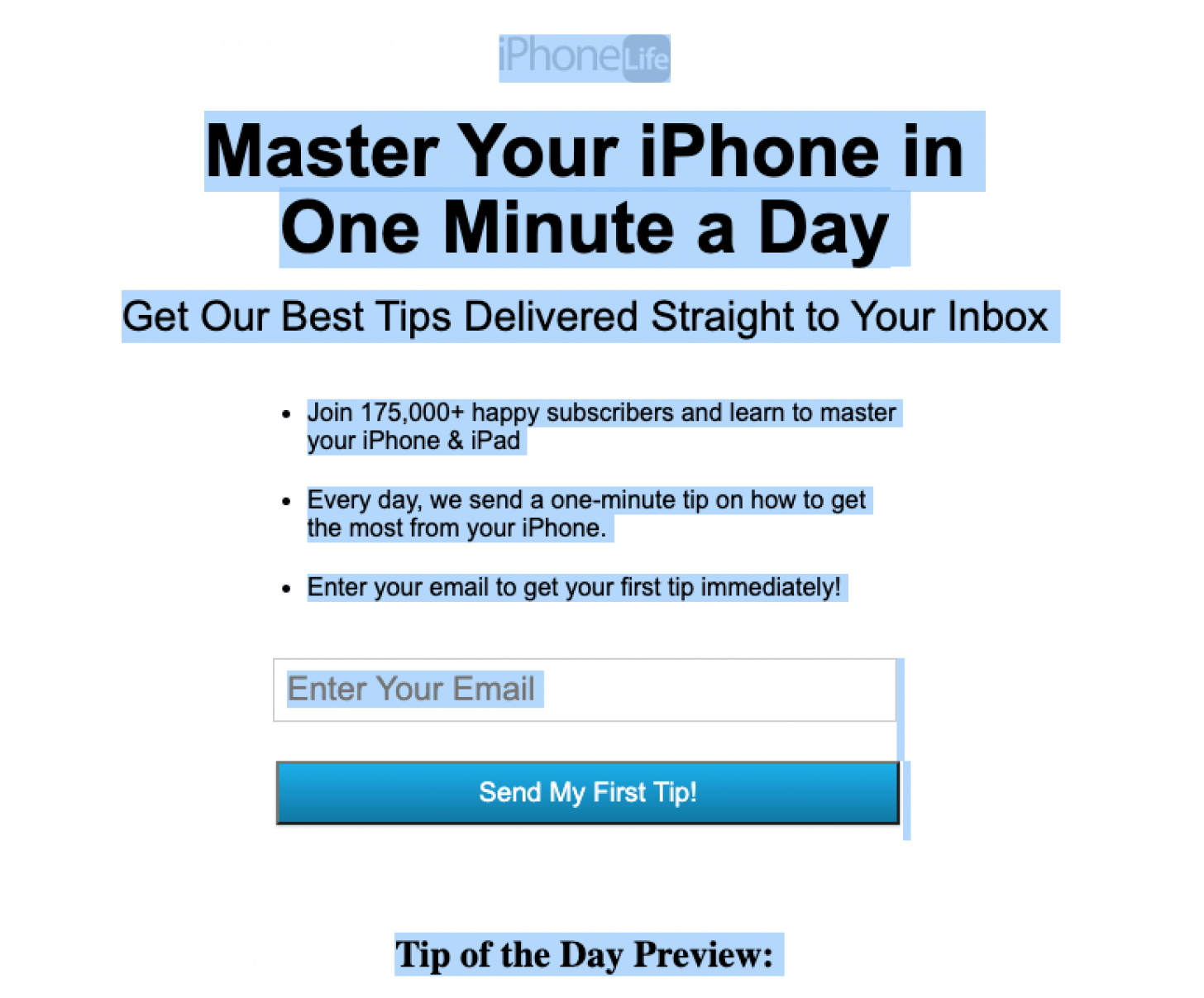Saviez-vous que vous pouvez couper, copier et coller sur votre Mac en utilisant des combinaisons de touches plutôt que votre trackpad ou votre souris? Les raccourcis clavier sont utiles pour l’iMac et le MacBook. Voici comment copier et coller sur un MacBook ou un iMac avec des raccourcis clavier.
* Cet article fait partie de la newsletter Astuce du jour d’iOSApple. Inscrivez-vous . <!–Master your iPhone in one minute per day: Sign Up–> *
Connexes: MacOS Big Sur apporte des éléments d’iOS et Confidentialité de niveau supérieur
Nous avons déjà écrit plusieurs articles sur la façon de copier et coller sur votre iPhone et iPad. Ces conseils comprennent comment copier depuis votre iPhone et coller sur votre Mac (et vice versa), comment copier et partager plusieurs photos et vidéos depuis votre iPhone, et comment copier et coller un nombre sur le clavier de votre iPhone. Pour découvrir d’autres didacticiels sur la technologie Apple, consultez notre Conseil du jour gratuit. Maintenant, apprenons à copier et coller sur votre Mac (ordinateur de bureau ou ordinateur portable), y compris le MacBook Air et le MacBook Pro. Nous allons passer en revue les raccourcis clavier Commande-A, Commande-C, Commande-V et Commande-X dans cette astuce. Pour commencer, recherchez le texte que vous souhaitez copier et coller sur votre Mac, puis:
- Recherchez la touche Commande (ou Cmd) ⌘ de votre clavier. Mon clavier a une touche Commande des deux côtés de la barre d’espace.
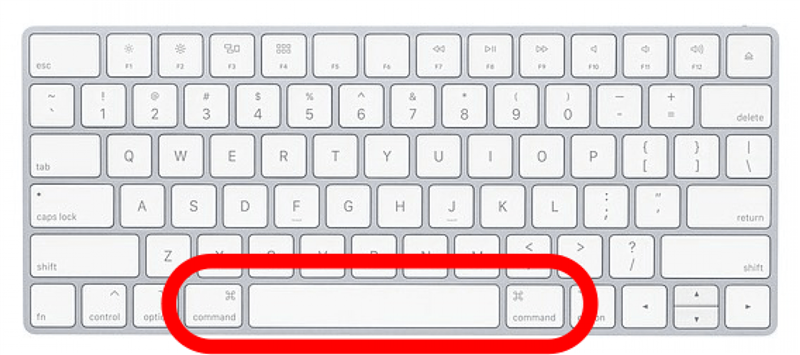
- Pour sélectionner tous les éléments de la page, maintenez la touche Commande enfoncée, puis appuyez sur A , puis relâchez les deux.
- Pour mettre en évidence une seule zone à copier et coller, cliquez et faites glisser avec votre souris ou votre trackpad, puis relâchez lorsque la zone souhaitée est mise en surbrillance.
- Maintenant, maintenez la touche Commande , puis appuyez sur C et relâchez les deux pour copier tout ce qui est mis en surbrillance.
- Appuyez sur la touche Commande et maintenez-la enfoncée, puis appuyez sur V et relâchez les deux pour coller les éléments en surbrillance dans votre document.
- Vous pouvez également mettre en surbrillance la zone souhaitée, puis appuyer sur la touche Commande et la maintenir enfoncée, puis appuyer sur X et relâcher les deux pour couper et enregistrer simultanément la zone en surbrillance. Utilisez Commande + V pour coller le contenu comme auparavant.